国旅手游网提供好玩的手机游戏和手机必备软件下载,每天推荐精品安卓手游和最新应用软件app,并整理了热门游戏攻略、软件教程、资讯等内容。欢迎收藏
网友妩媚提问:word段落设计
下文是小编给你们介绍的在Word2013中设置段落结构的具体方法,快来了解一下吧。
Word2013设置段落结构的方法:
方法1:段落设置
1.打开需要编辑的word2013文档,找到 菜单栏中的 段落,如下图箭头部分
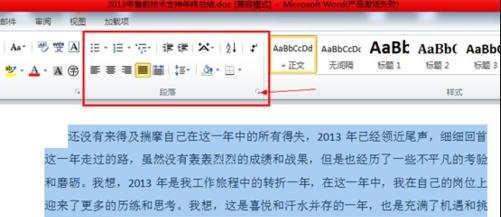
2. 打开段落编辑对话框中,设置你需要的段落格式
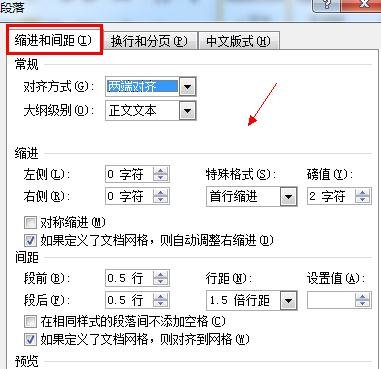
方法2:选择段落属性编辑
1 如果你觉得上面的方法比较麻烦,可以直接选择需要编辑的段落。右键 属性“段落”
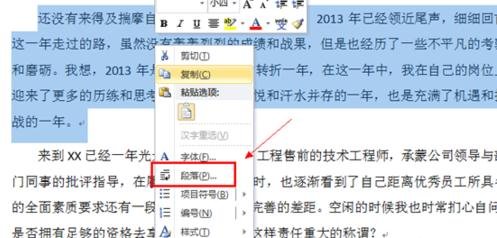
2.同样可以进入段落对话框进行设置。 设置好之后,点击确定即可
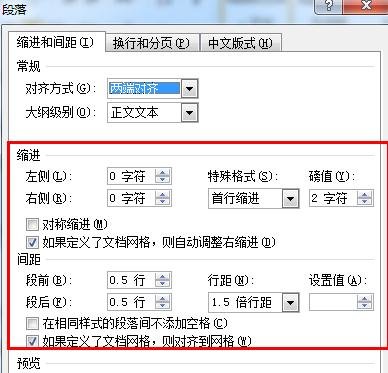
方法3:页面布局设置段落
1. 打开word文档,找到 菜单栏中的 页面布局选项---- 如下图

2. 页面布局里面, 有一个“段落”的缩进和 间接的设置。 修改即可
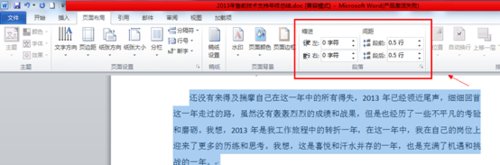
3.设置默认段落结构,如果您对于某个文档编辑设置的段落格式,需要作为默认的。修改好之后,点击设置为默认即可
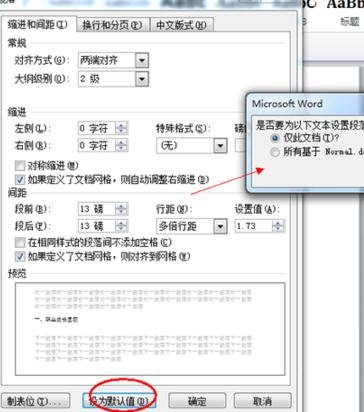
以上就是如何在Word2013中设置段落结构的全部内容了,大家都学会了吗?
关于《如何在Word2013中设置段落结构?Word2013设置段落结构的具体方法》相关问题的解答呆檬小编就为大家介绍到这里了。如需了解其他软件使用问题,请持续关注国旅手游网软件教程栏目。
版权声明:本文内容由互联网用户自发贡献,该文观点仅代表作者本人。本站仅提供信息存储空间服务,不拥有所有权,不承担相关法律责任。如果发现本站有涉嫌抄袭侵权/违法违规的内容,欢迎发送邮件至【1047436850@qq.com】举报,并提供相关证据及涉嫌侵权链接,一经查实,本站将在14个工作日内删除涉嫌侵权内容。
本文标题:【word设置段落格式有哪些操作[word的段落设置的操作]】
本文链接:http://www.citshb.com/class247077.html
